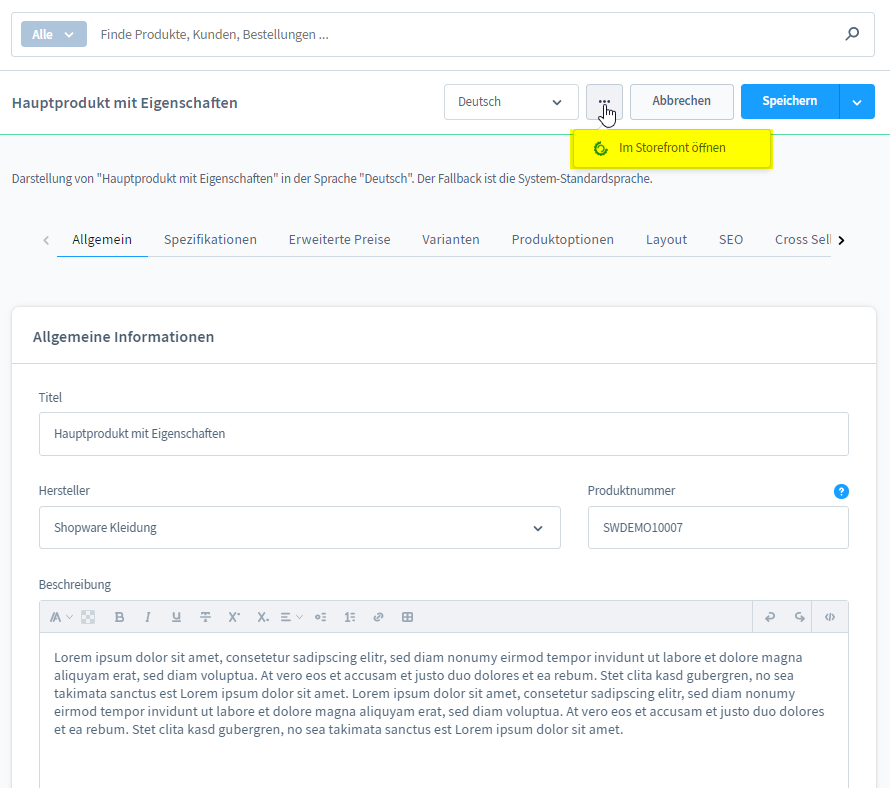Dokumentation
Shopware 6 - Quick Edit
Nachdem Sie die App installiert und aktiviert haben, navigieren Sie über Erweiterungen > Meine Erweiterungen zur Konfiguration und aktivieren Sie das Plugin.
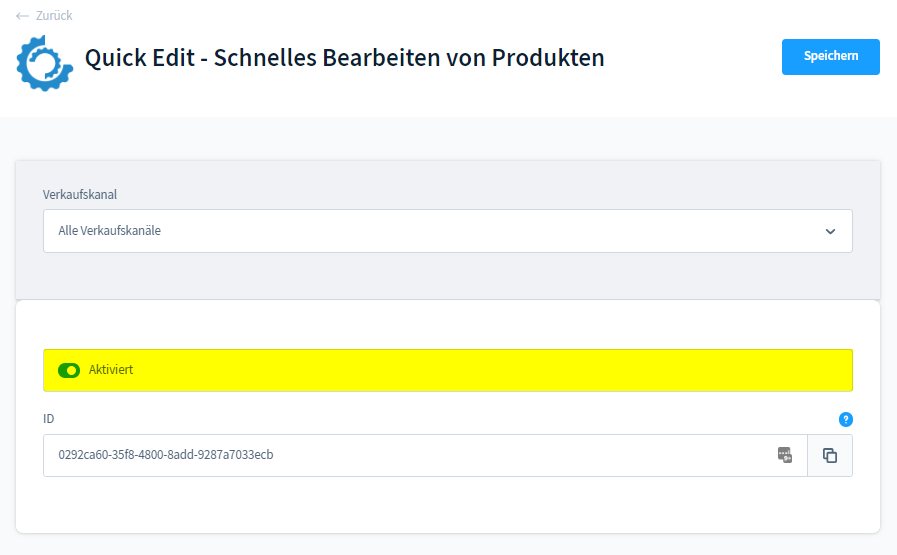
Bitte beachten Sie, dass Sie sich im Backend einmal ausloggen und wieder einloggen müssen damit das Plugin korrekt funktioniert und Sie als Admin identifiziert.
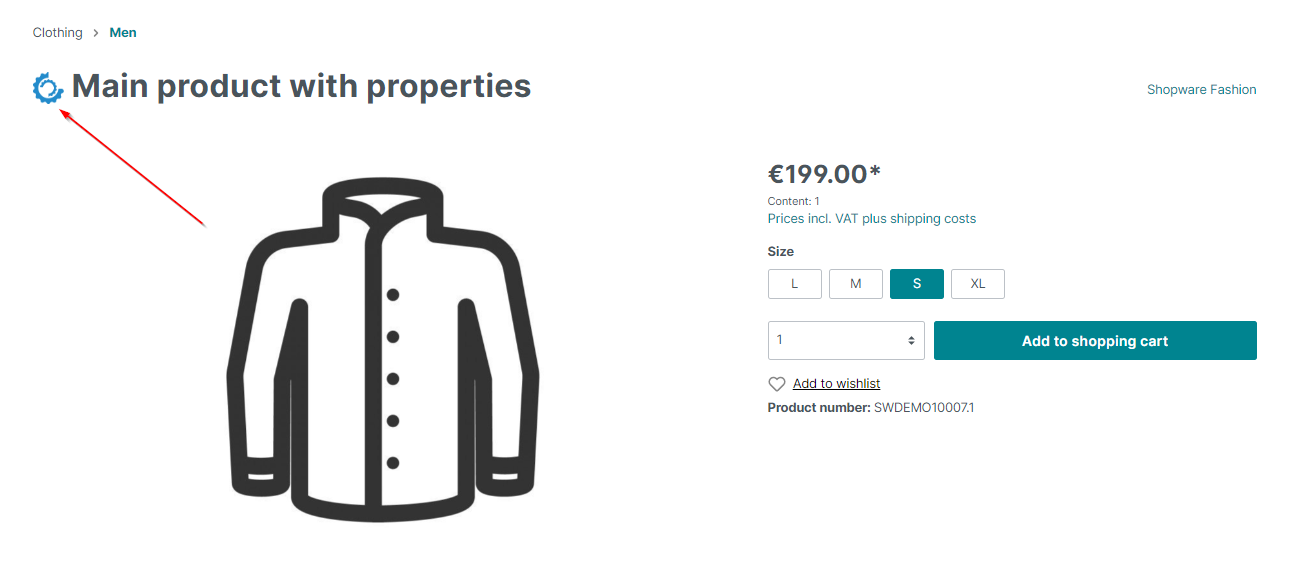
Sobald Sie als Admin identifiziert wurden, können Sie über das Quick Edit Icon im Frontend direkt in die Bearbeitung ihrer Produkte springen.
Quick Edit App (Cloud Version)
Falls Sie die Cloud Version der Quick Edit App nutzen, müssen Sie einmalig, um die App zu aktivieren, auf ein beliebiges Produkt navigieren und im erweiterten Menü "Im Storefront öffnen".
Falls Sie das Quick Edit Icon im Frontend dennoch nicht sehen können, loggen Sie sich im Backend aus und wieder ein.